- The Usługa parametrów Intel SST została nieoczekiwanie zakończona błąd powoduje awarię komputera i można go znaleźć w dziennikach błędów.
- Może to być niekompatybilny sterownik, złośliwe oprogramowanie lub uszkodzone pliki systemowe.
- Aby naprawić błąd, zaktualizuj sterownik, zainstaluj najnowszą wersję systemu operacyjnego lub wypróbuj inne metody wymienione tutaj.
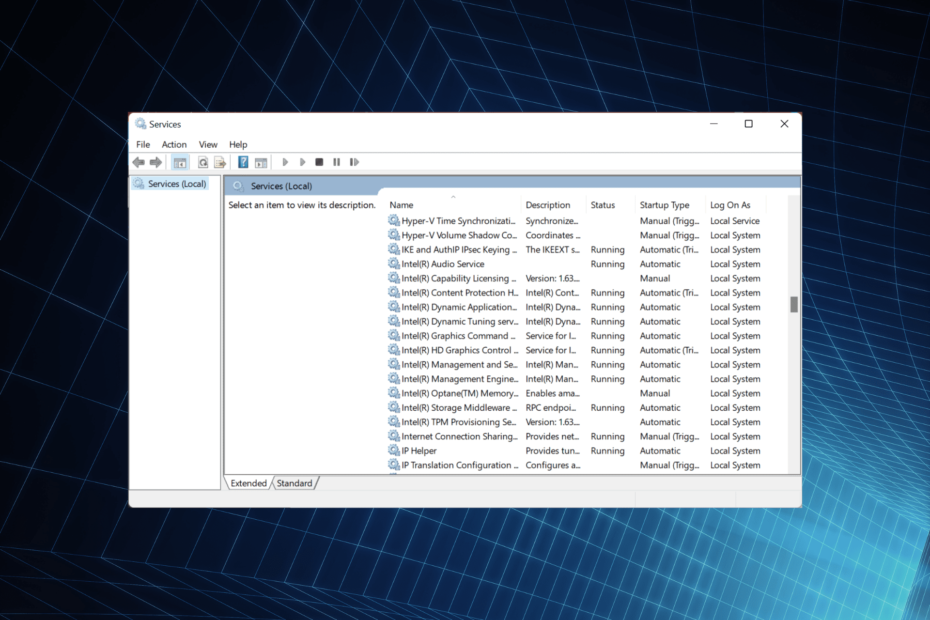
XZAINSTALUJ KLIKAJĄC POBIERZ PLIK
To oprogramowanie sprawi, że sterowniki będą działały, dzięki czemu będziesz chroniony przed typowymi błędami komputera i awariami sprzętu. Sprawdź teraz wszystkie sterowniki w 3 prostych krokach:
- Pobierz poprawkę sterownika (zweryfikowany plik do pobrania).
- Kliknij Rozpocznij skanowanie znaleźć wszystkie problematyczne sterowniki.
- Kliknij Zaktualizuj sterowniki aby uzyskać nowe wersje i uniknąć nieprawidłowego działania systemu.
- DriverFix został pobrany przez 0 czytelników w tym miesiącu.
Na komputerze działa wiele usług i sterowników, które zapewniają optymalne działanie, ale często działają one nieprawidłowo. Powiązanym problemem, który zgłosiło kilku użytkowników, było wyłączenie ich komputera i
dziennik błędów za to przeczytaj Usługa parametrów Intel SST została nieoczekiwanie zakończona.Microsoft uznał problem i zalecił użytkownikom zainstalowanie najnowszej wersji odpowiedniego sterownika, ale sprawy nie wydają się takie proste.
Przeszliśmy więc przez kilka forów, aby dowiedzieć się, co działało w przypadku użytkowników, którzy natknęli się na Usługa parametrów Intel SST została nieoczekiwanie zakończona dziennik błędów i wymieniono najbardziej efektywne rozwiązania.
Co to jest parametr Intel SST?
Parametr Intel SST zapewnia dużą kontrolę nad procesorem wraz z możliwością wprowadzania modyfikacji dźwięku. Jego sterownik napotkał problemy ze zgodnością z systemem Windows 11, które od czasu do czasu prowadziły do awarii komputera.
Problem był bardziej widoczny, gdy użytkownicy mieli swoje laptopy na zasilaniu bateryjnym, ale mógł się zdarzyć z tymi podłączonymi do źródła zasilania, a nawet do komputera stacjonarnego. I ten konkretny błąd wystąpił również w poprzednich iteracjach systemu Windows.
Ponadto, jeśli nie dokonałeś jeszcze aktualizacji do systemu Windows 11, zaleca się, aby najpierw zaktualizować sterownik przy użyciu metody wymienionej tutaj, a dopiero potem uaktualnić do najnowszej iteracji.
Teraz, gdy dobrze rozumiesz Usługa parametrów Intel SST została nieoczekiwanie zakończona błąd, omówimy rozwiązania tego problemu.
Co zrobić, jeśli usługa parametru Intel SST nieoczekiwanie zakończyła się?
1. Zaktualizuj sterownik
- Uruchom niezawodny i szybka przeglądarka internetowa, otwarty Googlei wyszukaj Sterownik Intel SST.
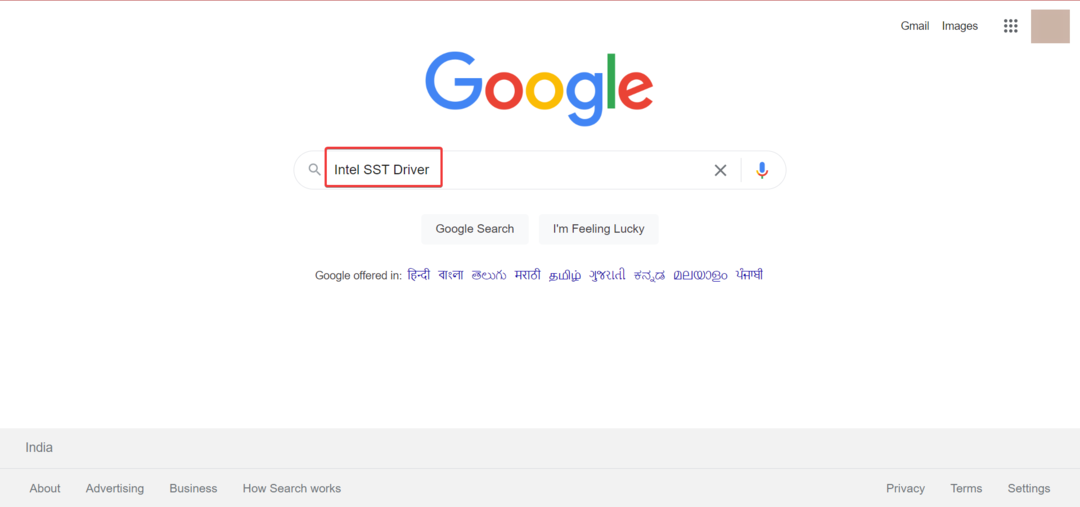
- Kliknij na Sterownik Inter Smart Sound Technology (Intel SST) wynik tutaj.
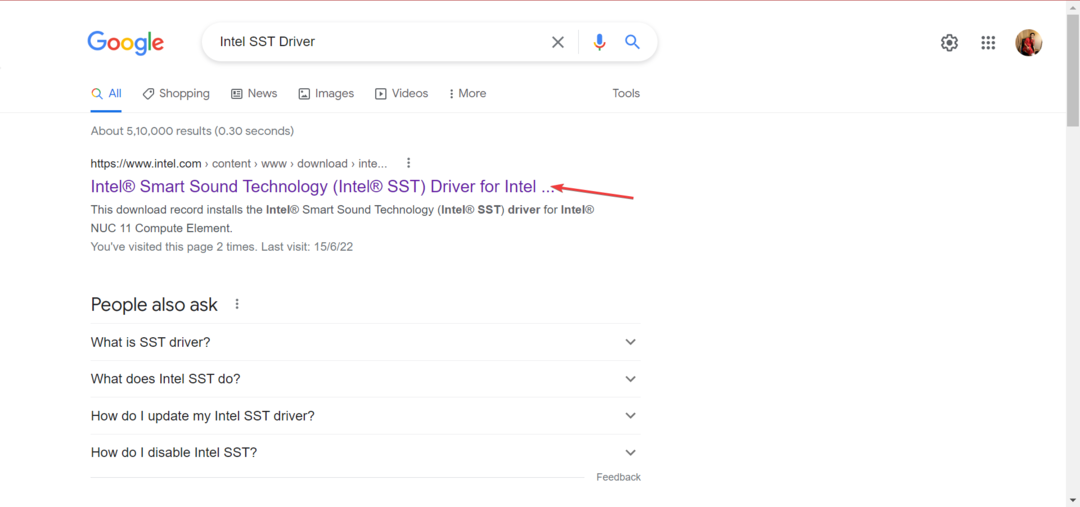
- Kliknij na Ściągnij przycisk.
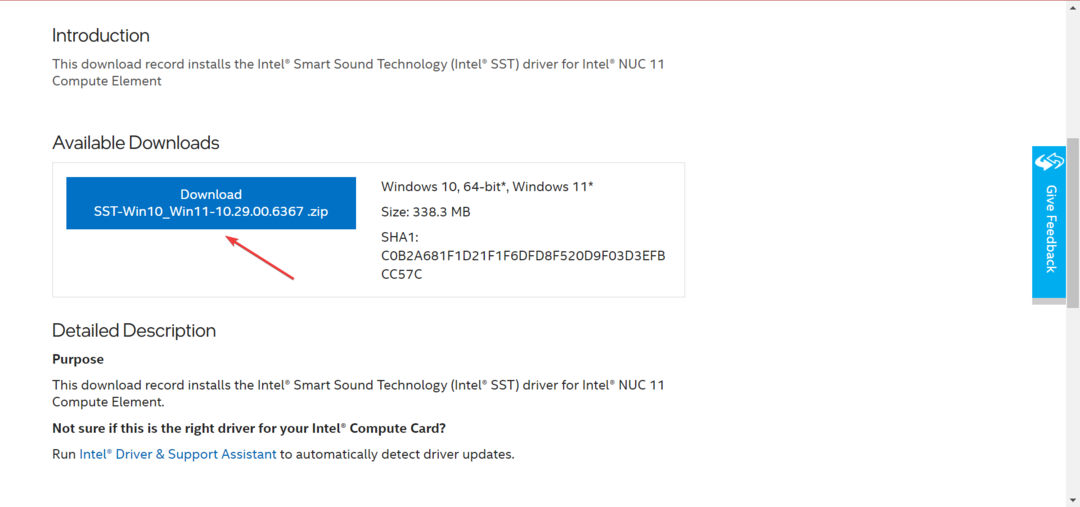
- Teraz kliknij Akceptuję warunki umowy licencyjnej aby rozpocząć pobieranie.
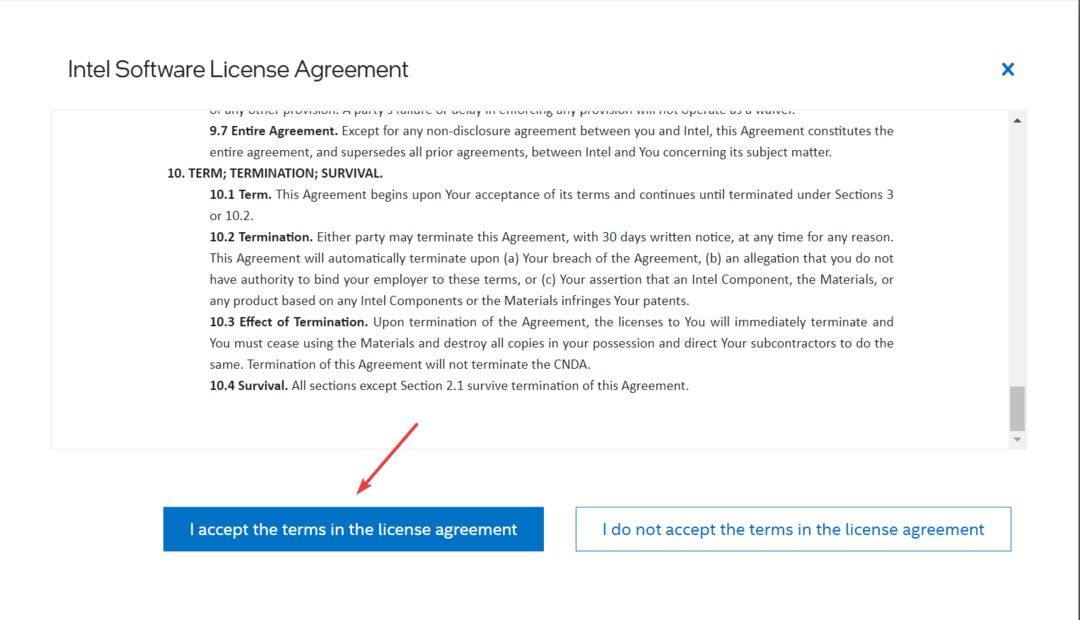
- Po pobraniu pliku przejdź do lokalizacji, w której jest przechowywany, kliknij go prawym przyciskiem myszy i wybierz Wypakuj wszystko
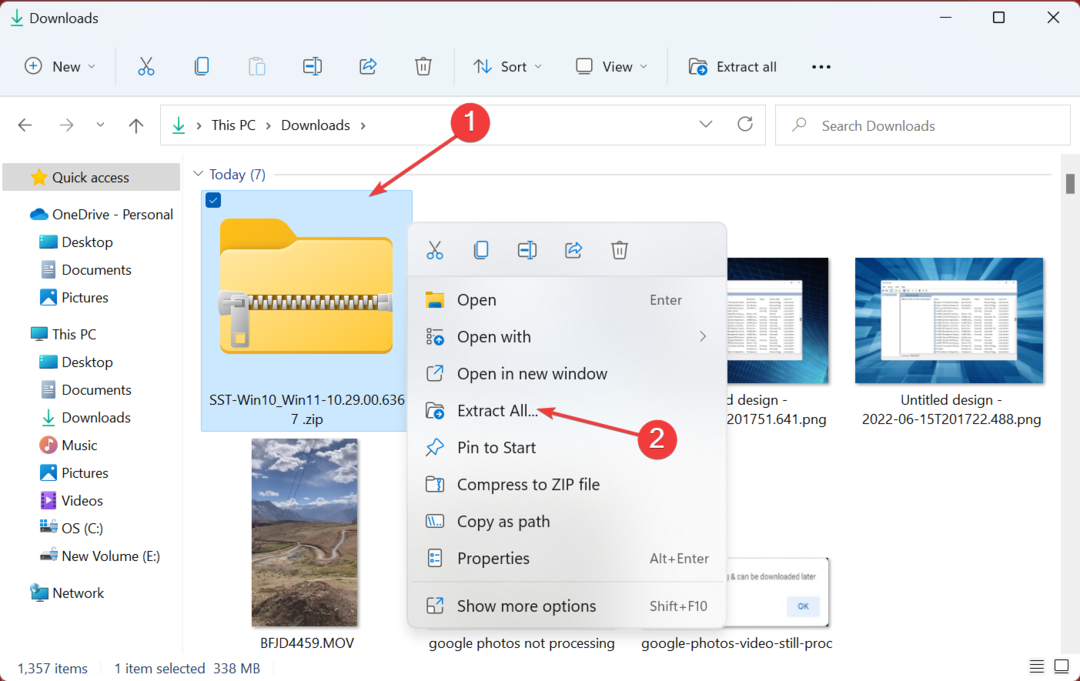
- Kliknij Przeglądaj aby wybrać lokalizację inną niż wybrana domyślnie dla wyodrębnionych plików, zaznacz pole wyboru dla Pokaż wypakowane pliki po zakończeniu, a następnie kliknij Wyciąg.
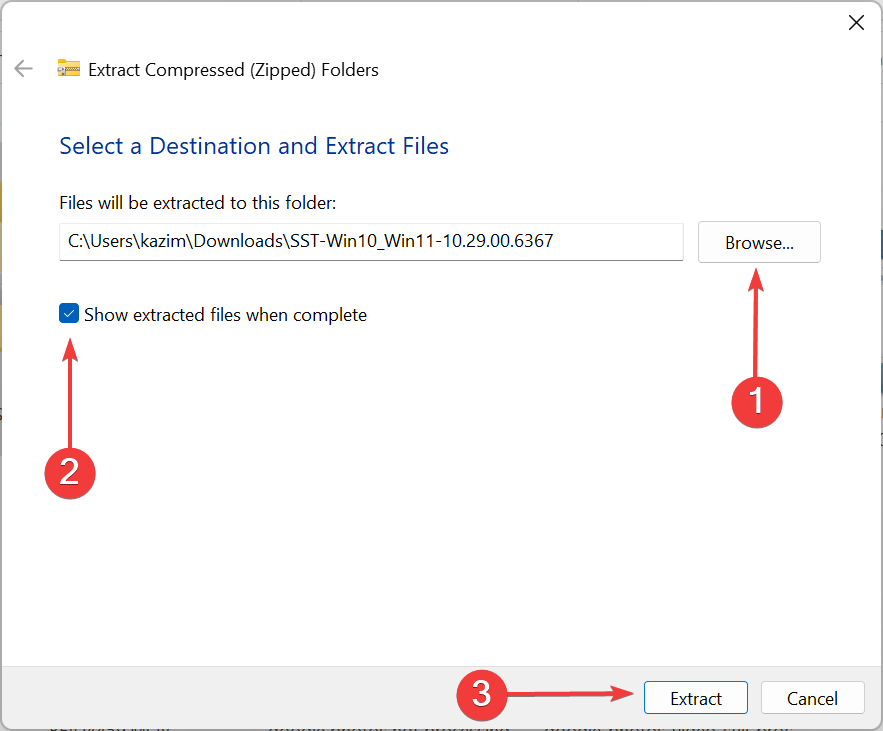
- Po zakończeniu naciśnij Okna + S otworzyć Szukaj menu, wejdź Menadżer urządzeń w polu tekstowym i kliknij odpowiedni wynik wyszukiwania.
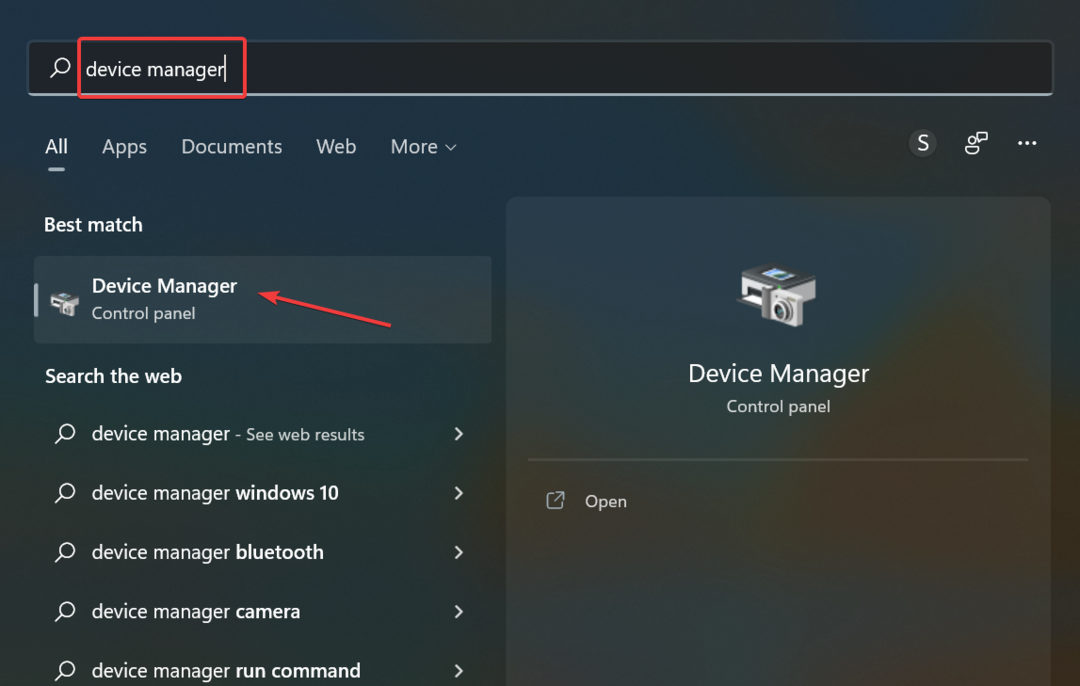
- Teraz kliknij dwukrotnie na Urządzenia systemowe wejście.
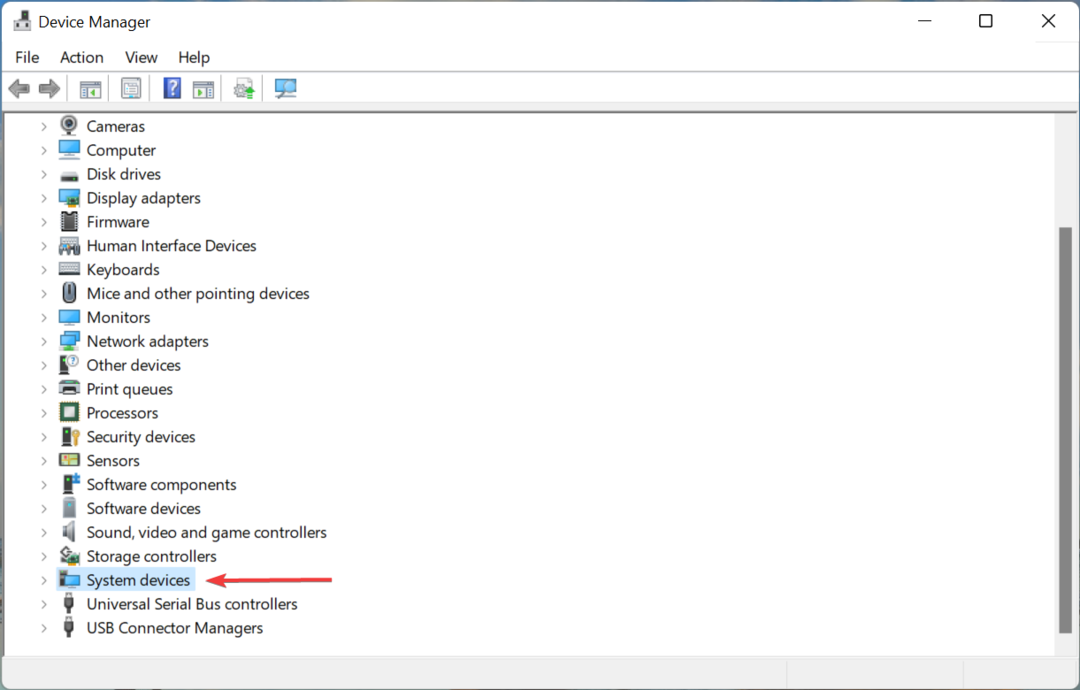
- Kliknij prawym przyciskiem myszy Kontroler dźwięku Intel Smart Sound Technology (Intel SST)i wybierz Uaktualnij sterownik.
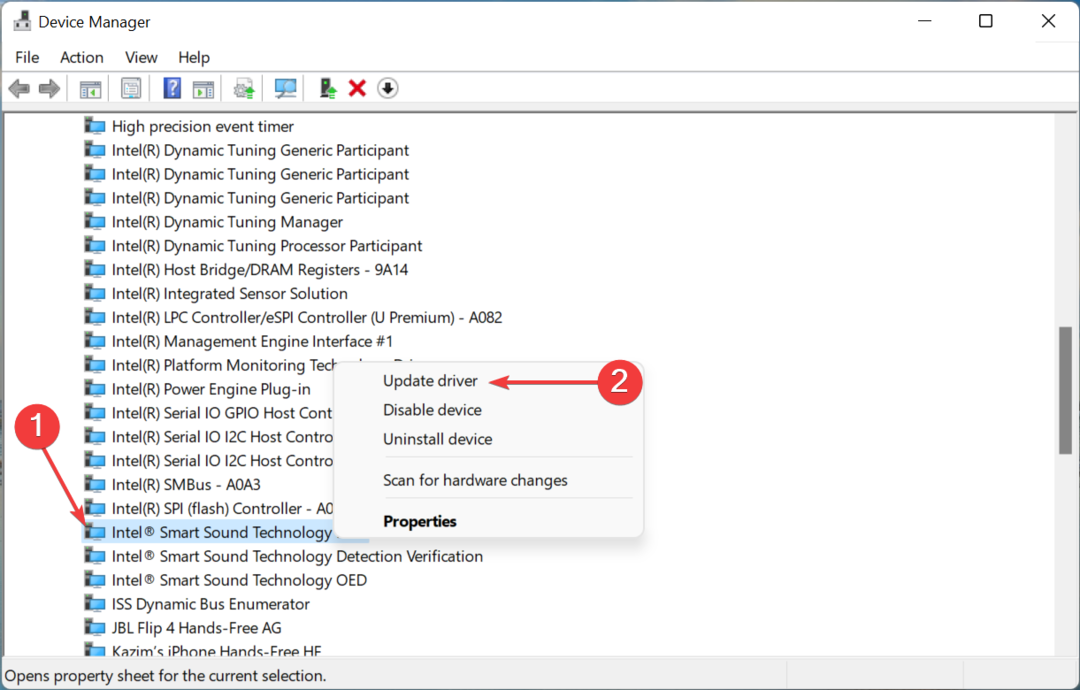
- Kliknij Przeglądaj mój komputer w poszukiwaniu sterowników.
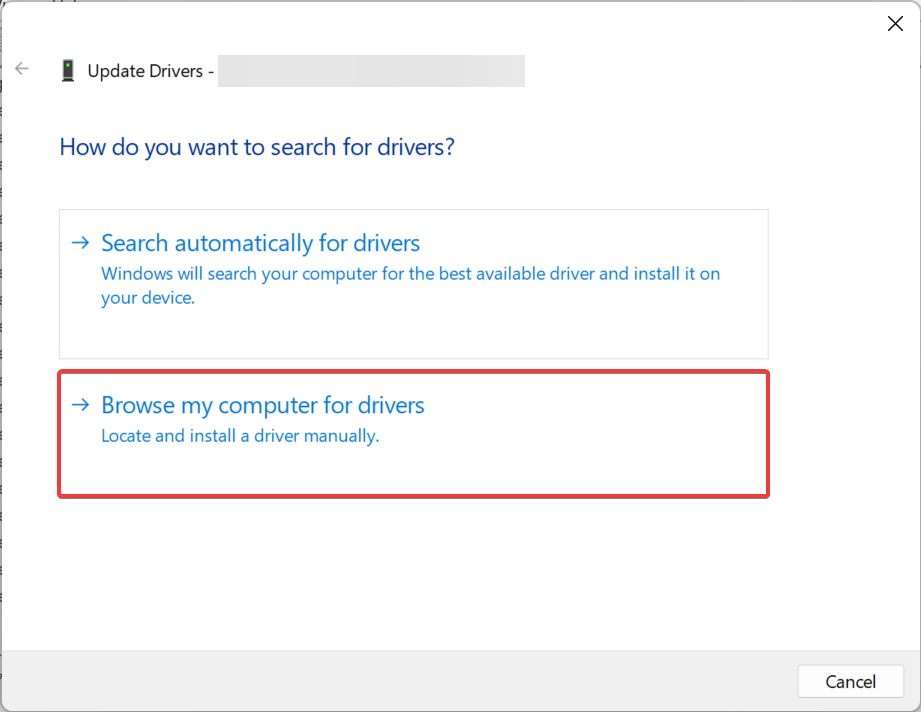
- Kliknij Przeglądaj aby zlokalizować i wybrać właśnie zainstalowaną wersję.
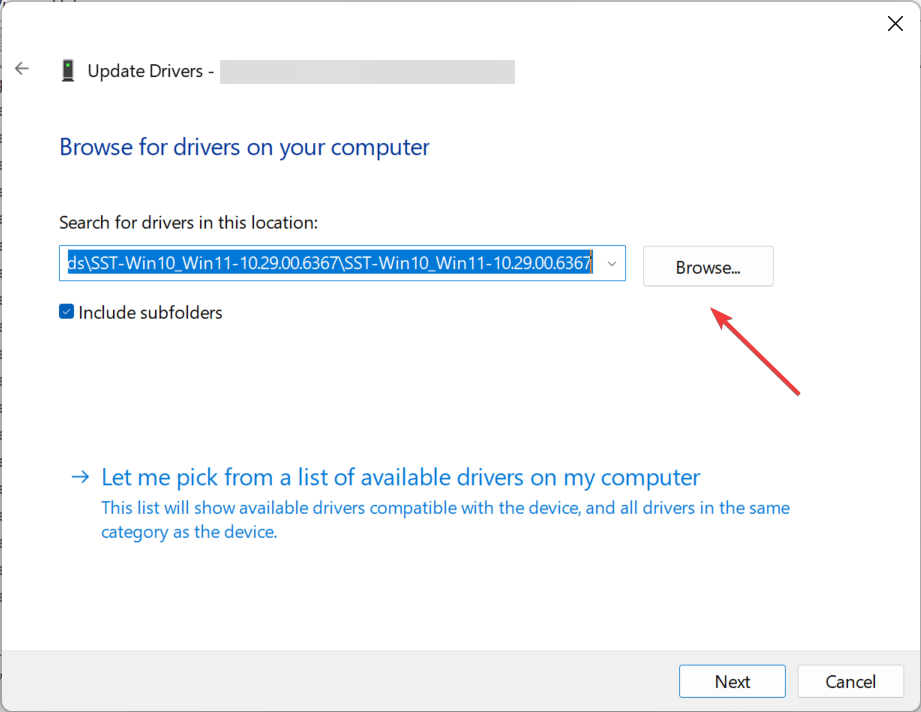
- Teraz przejdź do lokalizacji, w której przechowywane są wyodrębnione pliki, wybierz folder i kliknij OK.
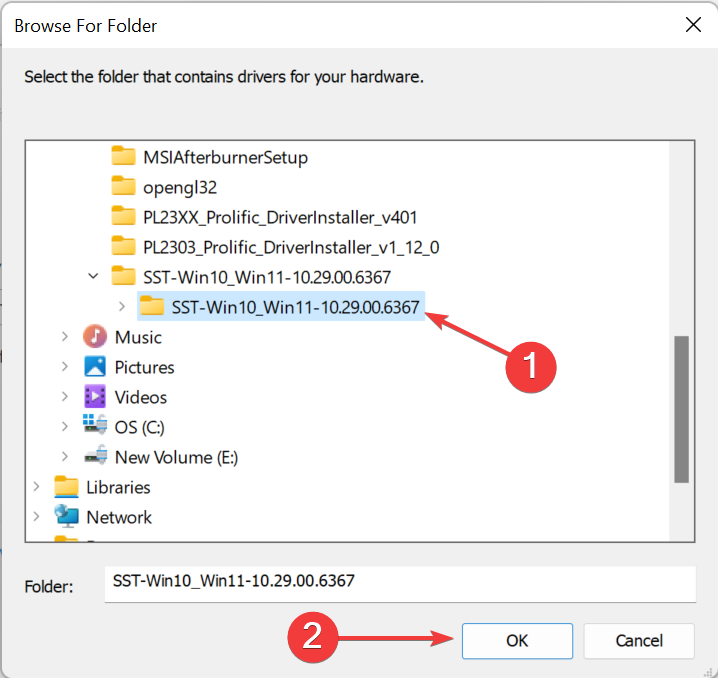
- Kliknij Następny i poczekaj na zainstalowanie najnowszej wersji sterownika.
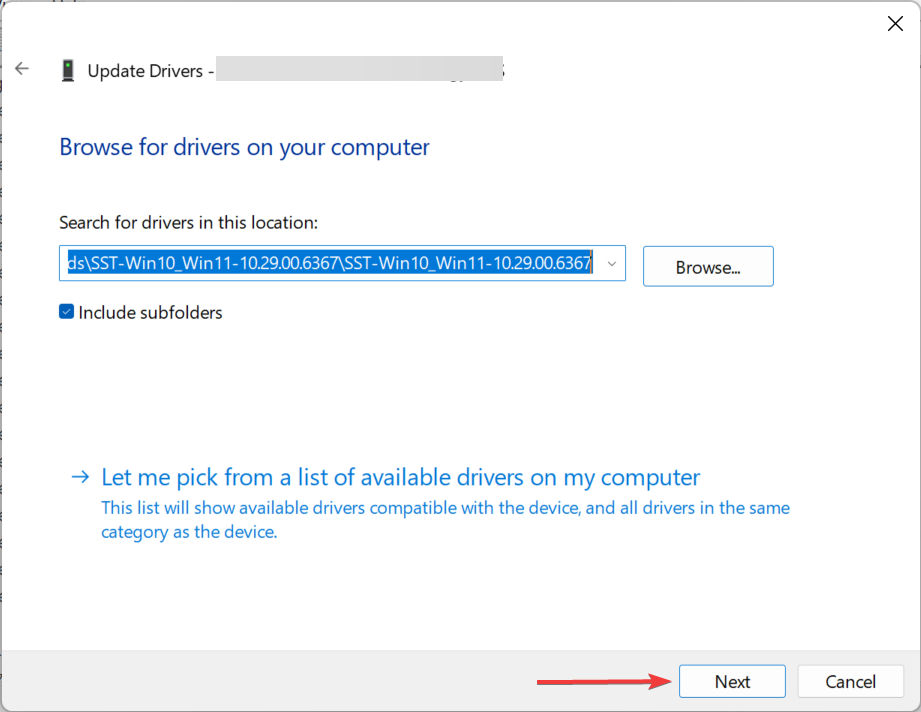
Podczas aktualizowania sterownika upewnij się, że instalujesz wersję 10.30.00.5714 i nowszą lub 10.29.00.5714 i nowszą.
Wersja sterownika to tutaj cztery ostatnie cyfry. Chociaż zainstalowaliśmy wersję 10.29.00.6367, nowsza wersja może zostać wyświetlona w przyszłości, gdy spróbujesz wykonać te czynności.
Po wykonaniu tych czynności sprawdź, czy Usługa parametrów Intel SST została nieoczekiwanie zakończona błąd został naprawiony.
Zachowaj ostrożność podczas instalacji wersji sterownika, ponieważ niedopasowany sterownik może prowadzić do poważnych błędów, takich jak BSoD. Jeśli chcesz się upewnić, że zainstalowałeś właściwy sterownik, użyj DriverFix.
Jest to lekkie i proste narzędzie, które wykorzystuje ogromną bazę danych sterowników do identyfikacji Twojego sprzętu i odpowiednich sterowników. Pobiera je i instaluje automatycznie oraz regularnie je aktualizuje.
⇒ Pobierz poprawkę sterownika
2. Uruchom skanowanie DISM i SFC
- Naciskać Okna + S uruchomić Szukaj menu, wejdź Terminal w polu tekstowym kliknij prawym przyciskiem myszy wynik wyszukiwania i wybierz Uruchom jako administrator.
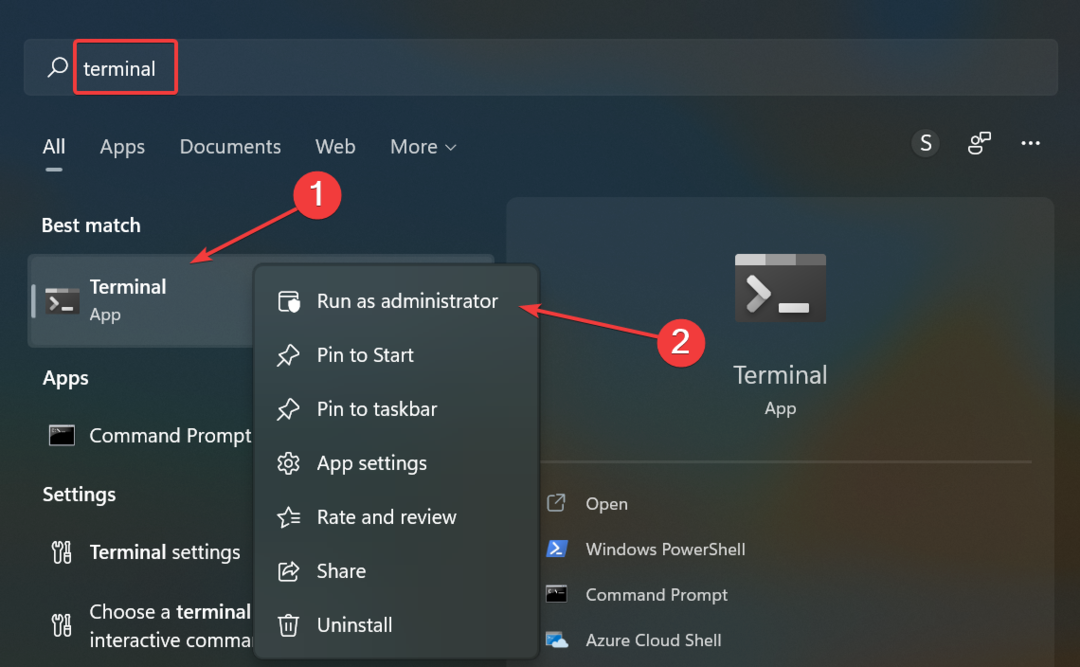
- Kliknij TAk w Kontrola konta użytkownika (kontrola konta użytkownika) monit, który się pojawi.
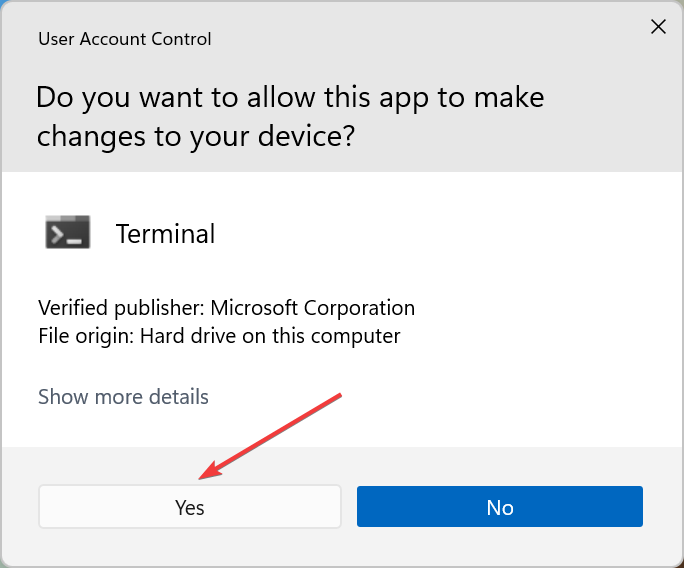
- Naciskać klawisz kontrolny + Zmiana + 2 Wystrzelić Wiersz polecenia w nowej zakładce.
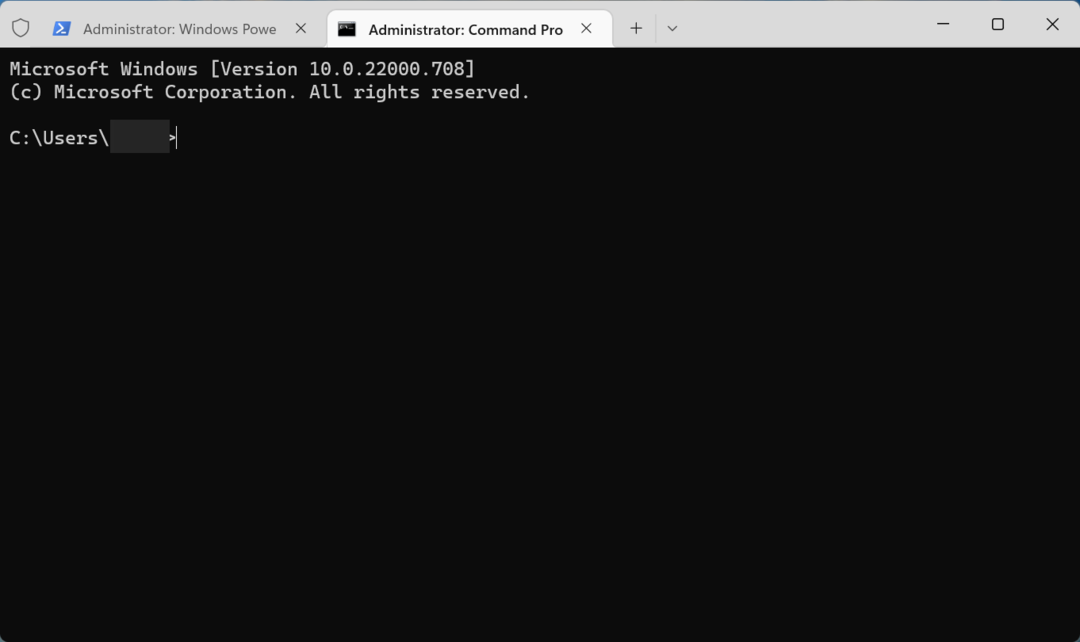
- Wklej następujące polecenia pojedynczo i naciśnij Wchodzić po każdym, aby uruchomić DISM narzędzie:
DISM.exe /Online /Cleanup-image /ScanhealthDISM.exe /Online /Cleanup-image /Restorehealth - Po zakończeniu wykonaj następujące polecenie, aby uruchomić SFC skanowanie:
sfc /skanuj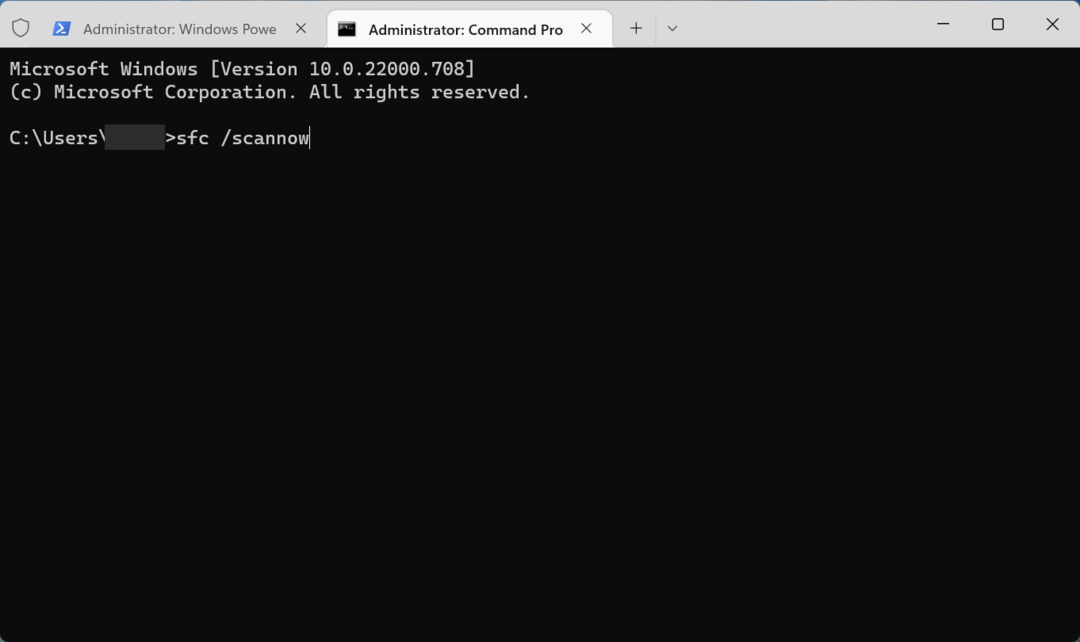
DISM (Obsługa i zarządzanie obrazami wdrożeniowymi) narzędzie i SFC (Kontroler plików systemowych) skanowanie może pomóc naprawić uszkodzone pliki systemowe, co jest jedną z przyczyn Usługa parametrów Intel SST została nieoczekiwanie zakończona błąd. Jeśli to nie zadziała, przejdź do następnej metody.
3. Zaktualizuj system Windows 11
- Naciskać Okna + I uruchomić Ustawienia aplikację i wybierz Aktualizacja systemu Windows zakładka od lewej.
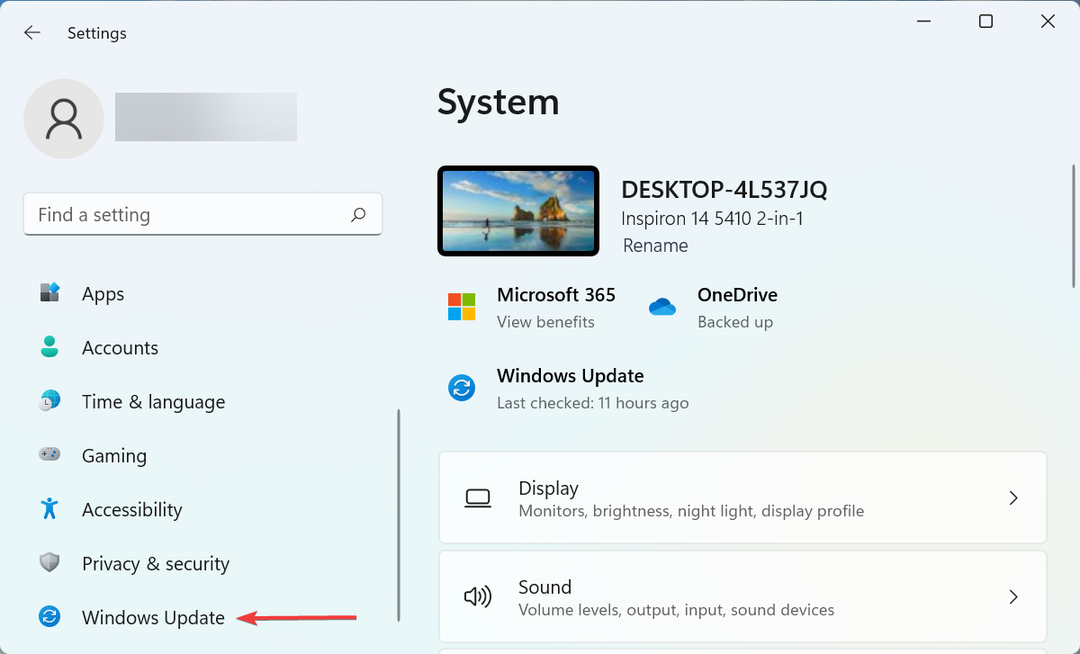
- Kliknij Sprawdź aktualizacje po prawej.
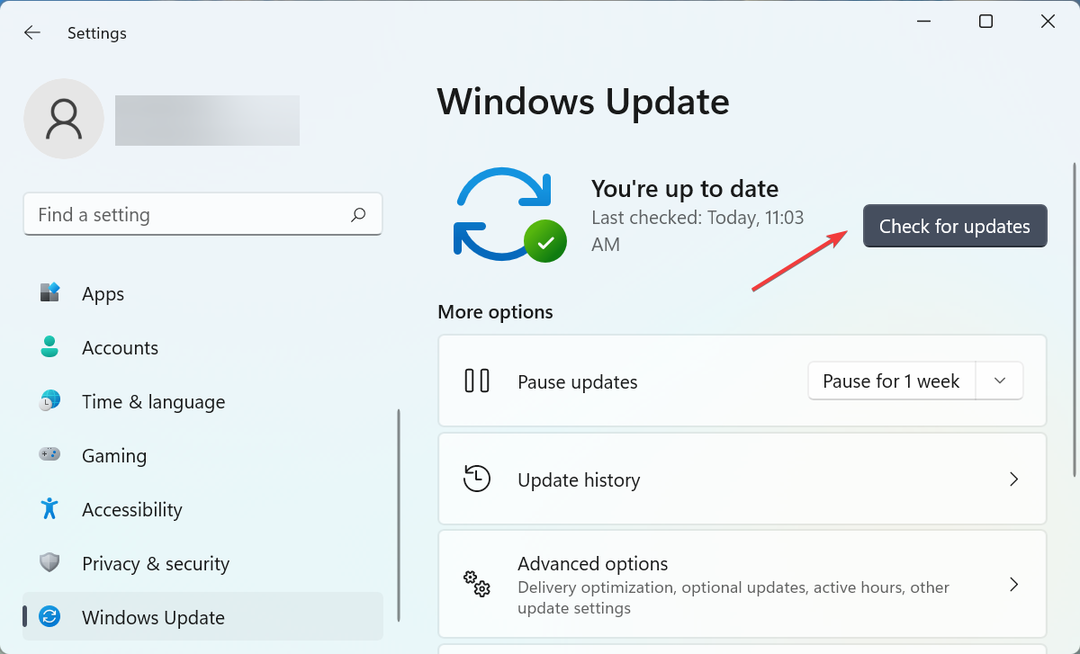
- Teraz, jeśli na liście znajduje się aktualizacja, kliknij Pobierz i zainstaluj przycisk, aby go uzyskać.
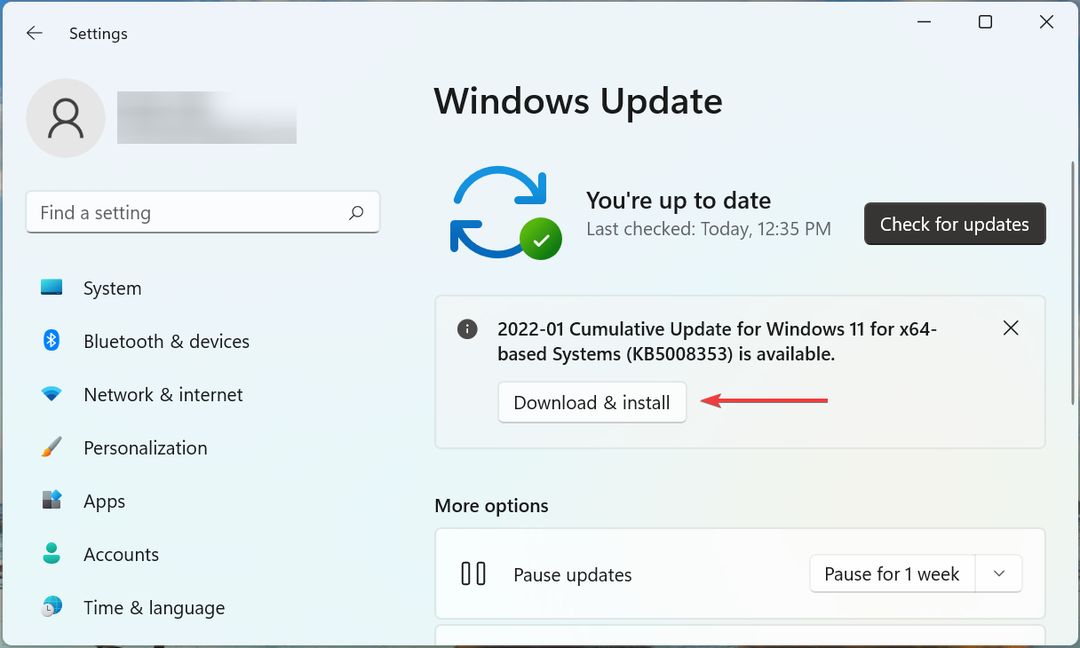
4. Wyłącz ulepszenia dźwięku
- Naciskać Okna + I Wystrzelić Ustawieniai kliknij Dźwięk po prawej w System patka.
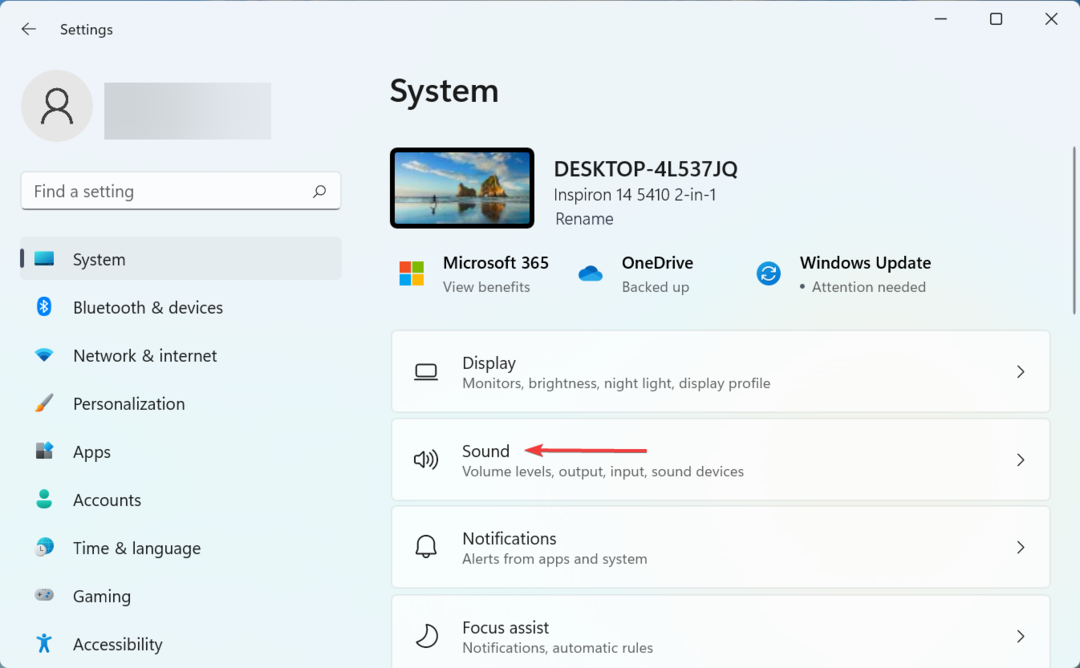
- Wybierz głośnik, którego używasz z listy.
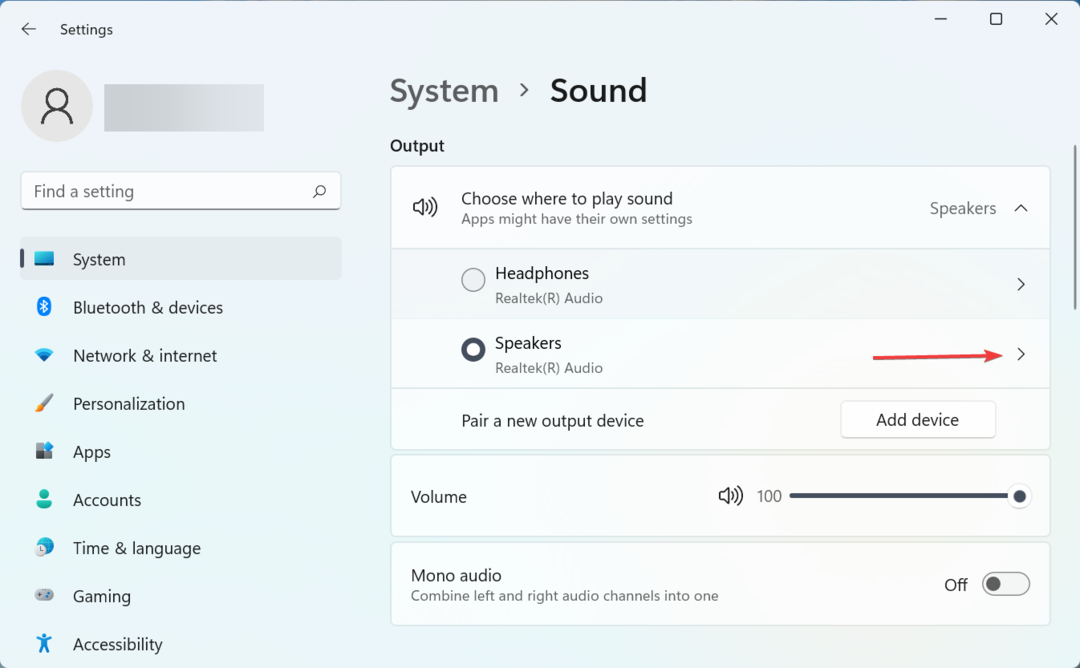
- Przewiń w dół i wyłącz przełącznik dla Ulepszony dźwięk.
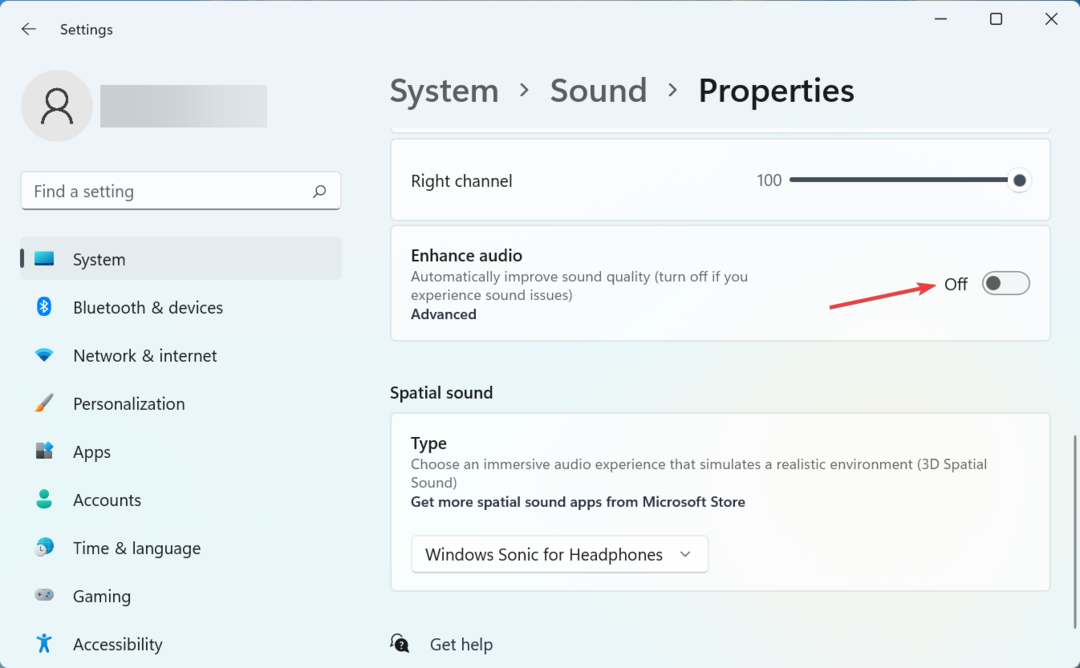
Ulepszenia dźwięku opierają się na technologii Intel Smart Sound, która zapewnia efektywne działanie. Wyłączenie ulepszeń audio załatwiło sprawę wielu użytkownikom. Spróbuj więc i sprawdź, czy Usługa parametrów Intel SST została nieoczekiwanie zakończona błąd został naprawiony.
- Amazon Prime Video nie działa w Chrome: 3 sposoby, aby to naprawić
- Nie możesz zmienić języka wyświetlania w systemie Windows 11? Oto poprawka
- 3 proste sposoby instalacji RSAT w systemie Windows 11
- 4 potwierdzone wskazówki dotyczące instalacji systemu Windows 11 na nieobsługiwanym procesorze
- 5 szybkich sposobów na udostępnianie ekranu Windows 11 na telewizorze
5. Wyłącz usługę Intel SST
- Naciskać Okna + R uruchomić Biegać polecenie, wpisz services.msc w polu tekstowym i kliknij OK.
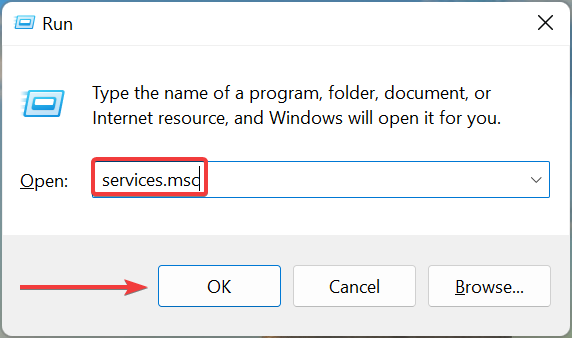
- Znajdź Usługa parametrów Intel SST, kliknij prawym przyciskiem myszy i wybierz Nieruchomości z menu kontekstowego.
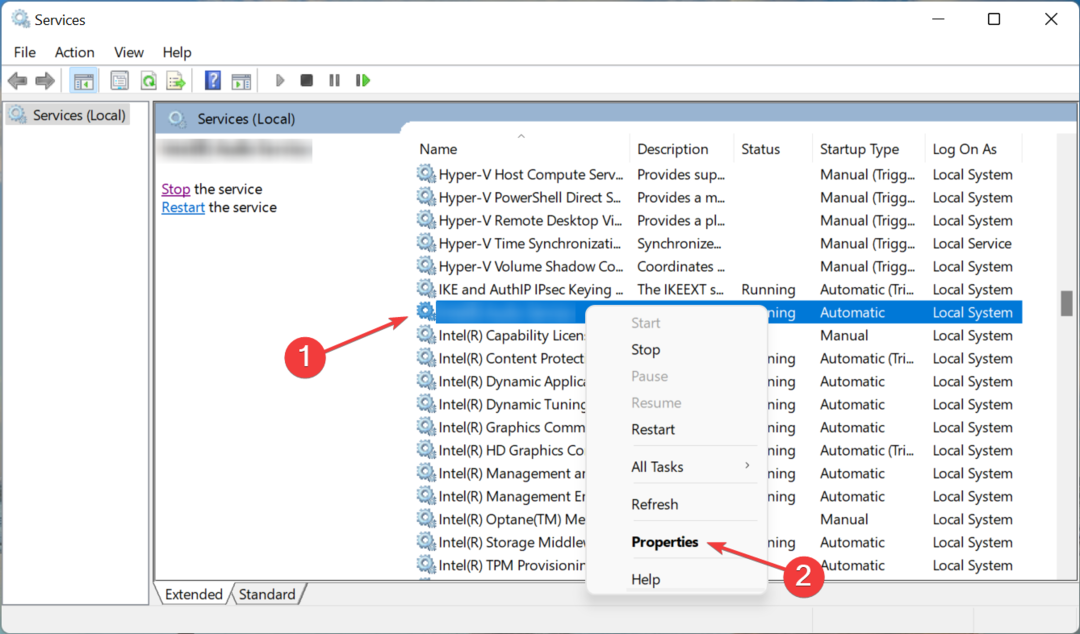
- Jeśli usługa jest aktualnie uruchomiona, kliknij Zatrzymaj się przycisk.
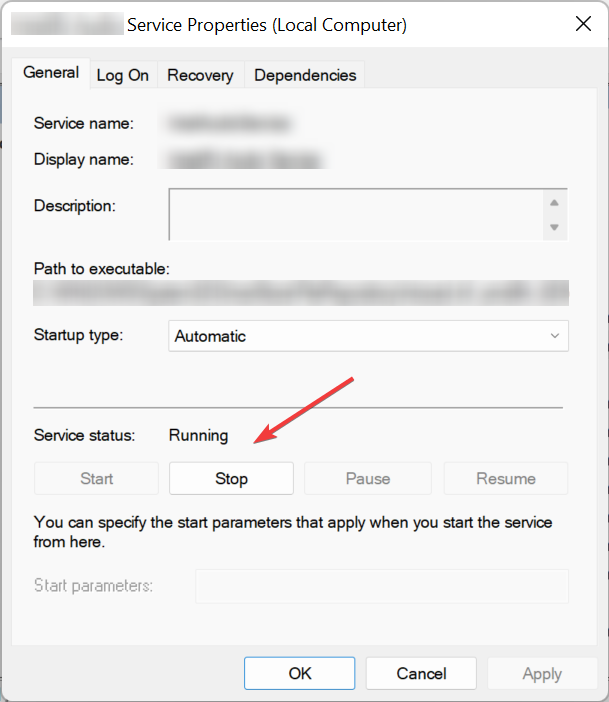
- Następnie kliknij Typ uruchomienia menu rozwijanego i wybierz Wyłączone.
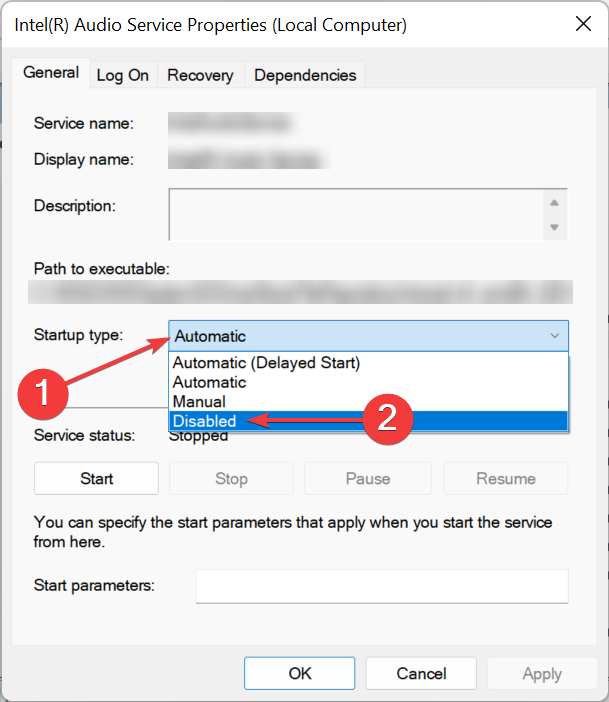
- Po zakończeniu kliknij OK na dole, aby zapisać zmiany.
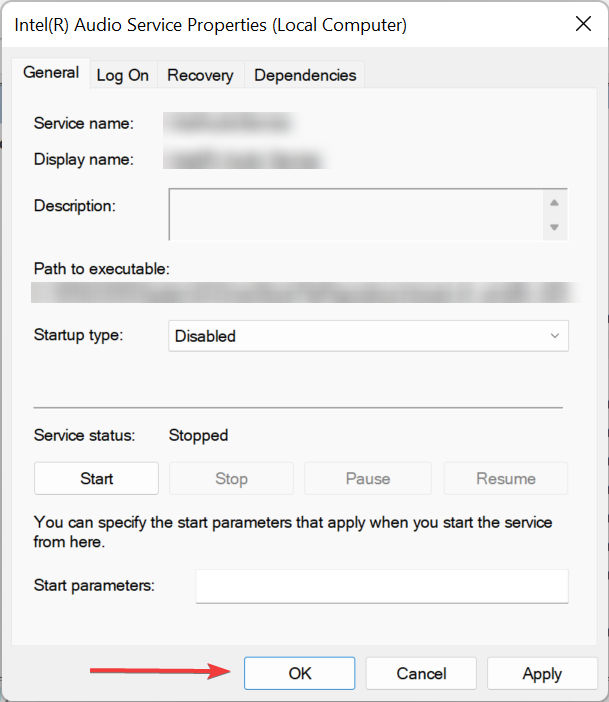
Łatwiejszy sposób na naprawę Usługa parametrów Intel SST została nieoczekiwanie zakończona błąd polega na wyłączeniu samej usługi. Ta poprawka zadziałała dla wielu użytkowników, ale pamiętaj, że może nieznacznie wpłynąć na działanie komputera.
6. Skanuj w poszukiwaniu złośliwego oprogramowania
- Naciskać Okna + S uruchomić Szukaj menu, wejdź Bezpieczeństwo systemu Windows w polu tekstowym i kliknij odpowiedni wynik wyszukiwania.
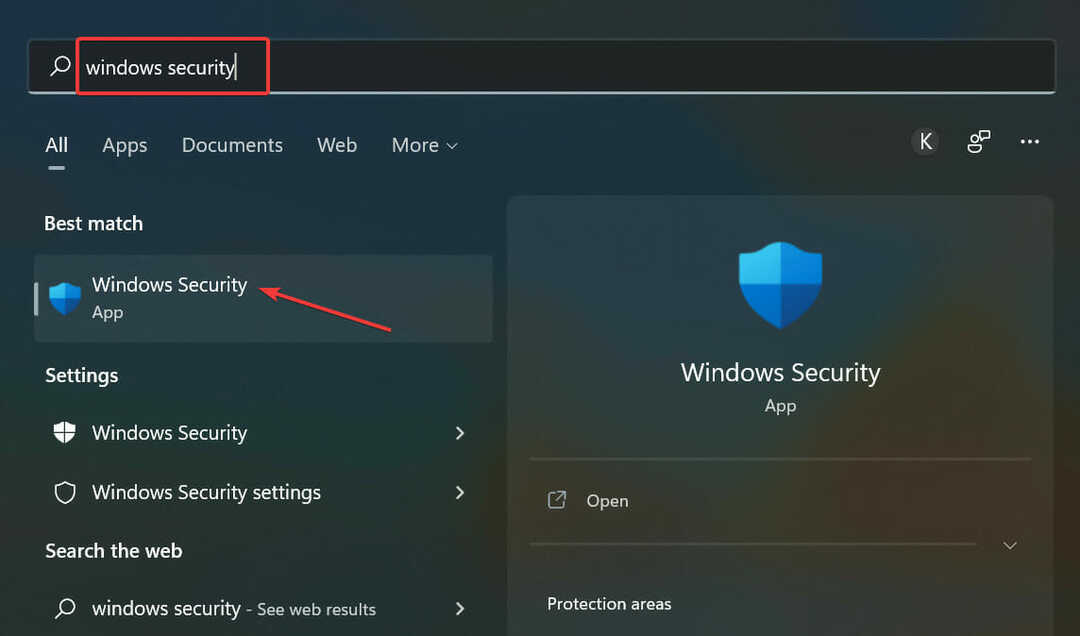
- Kliknij Ochrona przed wirusami i zagrożeniami z opcji tutaj.
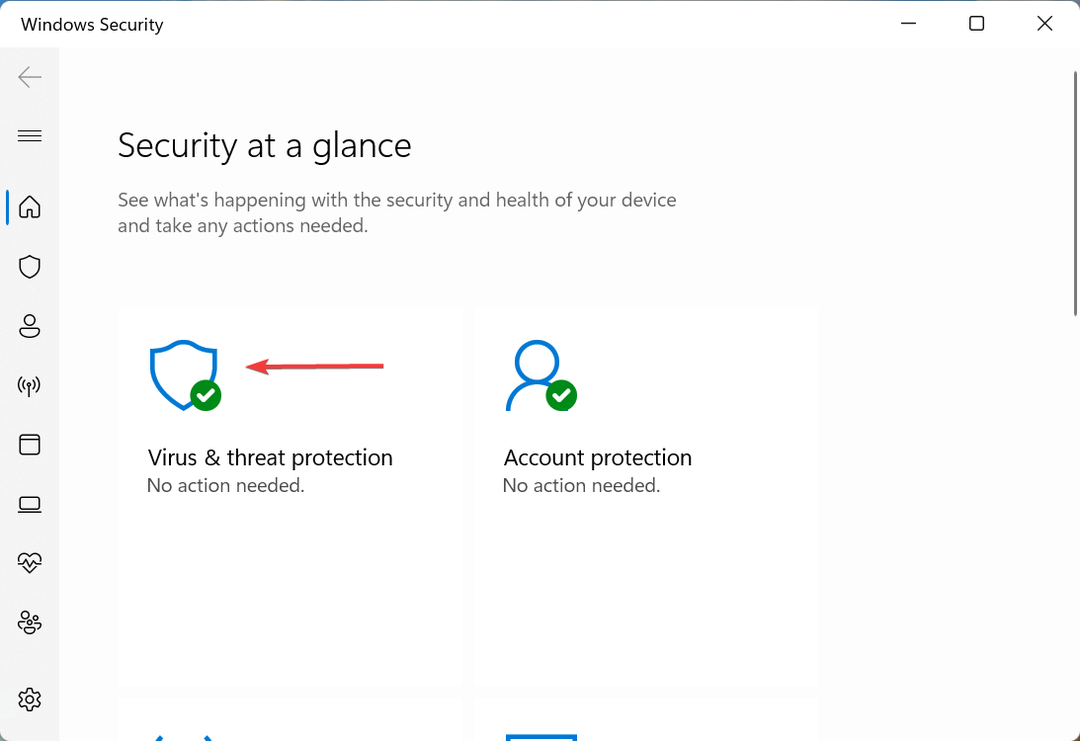
- Następnie kliknij Opcje skanowania.
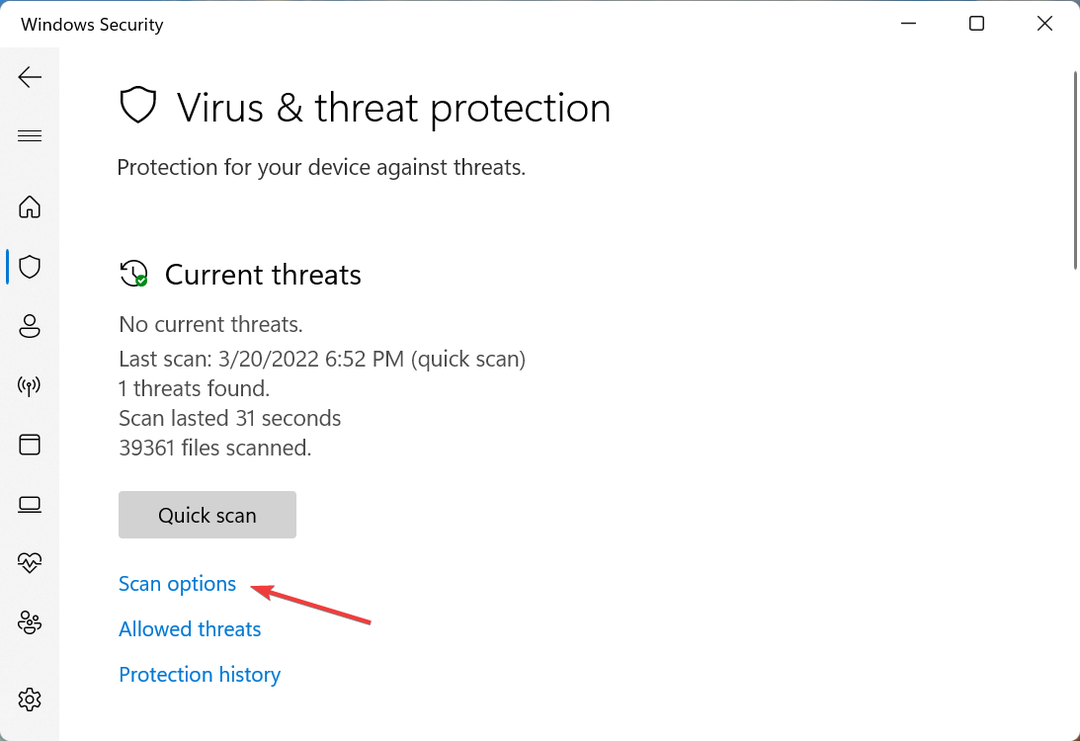
- Wybierz opcję dla Pełne skanowanie i kliknij Skanuj teraz przycisk.
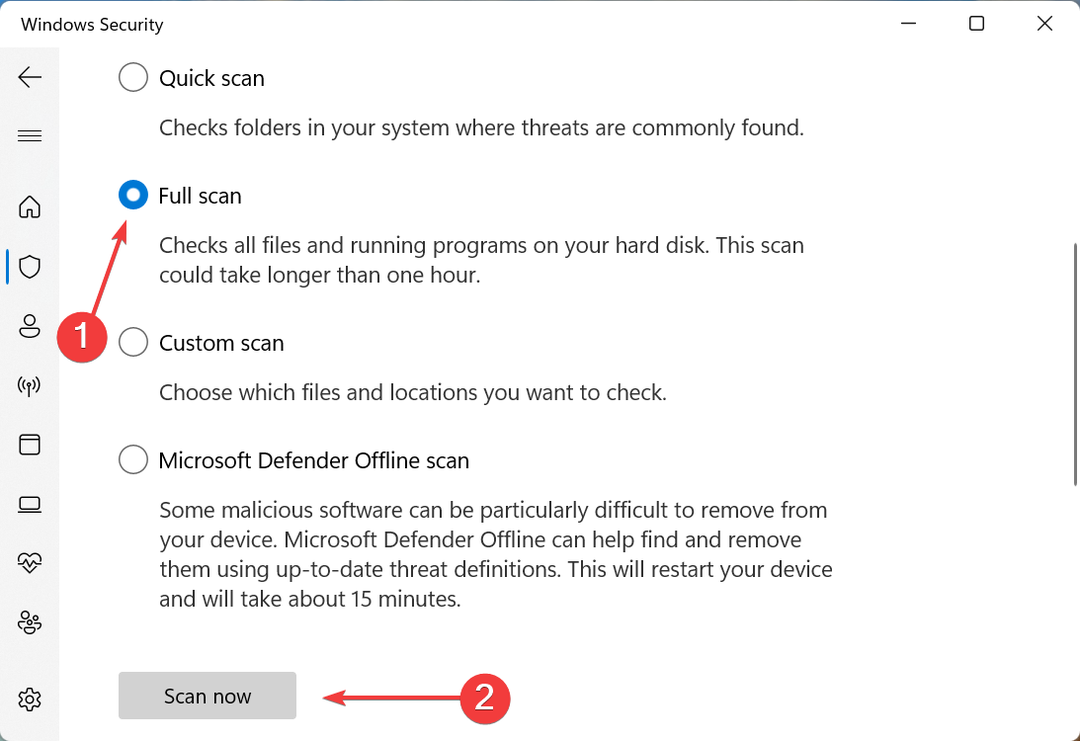
Kolejny powód, dla którego użytkownicy napotkali Usługa parametrów Intel SST została nieoczekiwanie zakończona błędem była obecność złośliwego oprogramowania lub wirusa na ich komputerze. Uruchom więc pełne skanowanie dysku, aby zidentyfikować i wyeliminować wszelkie złośliwe oprogramowanie.
Możesz także użyć niezawodny antywirus innych firm do skanowania.
7. Wykonaj przywracanie systemu
Jeśli nic jeszcze nie zadziałało, nie pozostaje Ci nic innego, jak wykonać Przywracanie systemu. Tutaj wszelkie zmiany wprowadzone na komputerze, na przykład ustawienia lub pobrane aplikacje, zostaną automatycznie cofnięte. Nie będzie to jednak miało wpływu na pliki osobiste przechowywane na komputerze.
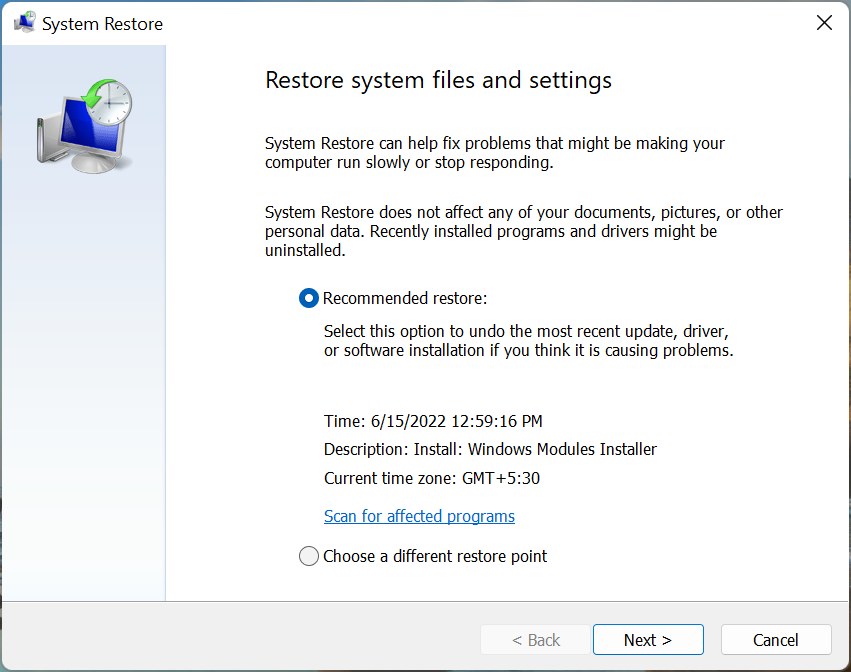
Bez względu na to, co powoduje błąd, przywrócenie systemu naprawi go. Tylko pamiętaj, aby wybrać punkt przywracania utworzony przed pierwszym napotkaniem błędu.
Oto wszystkie sposoby na naprawienie Usługa parametrów Intel SST została nieoczekiwanie zakończona błąd w systemie Windows 11 i zapobiegaj awariom komputera.
Dowiedz się również, co zrobić, jeśli Pulpit systemu Windows 11 nie odpowiada.
Jeśli masz inne pytania lub znasz metodę, która nie jest tutaj wymieniona, zostaw komentarz poniżej.
 Nadal masz problemy?Napraw je za pomocą tego narzędzia:
Nadal masz problemy?Napraw je za pomocą tego narzędzia:
- Pobierz to narzędzie do naprawy komputera ocenione jako świetne na TrustPilot.com (pobieranie rozpoczyna się na tej stronie).
- Kliknij Rozpocznij skanowanie aby znaleźć problemy z systemem Windows, które mogą powodować problemy z komputerem.
- Kliknij Naprawić wszystko rozwiązać problemy z opatentowanymi technologiami (Ekskluzywny rabat dla naszych czytelników).
Restoro zostało pobrane przez 0 czytelników w tym miesiącu.


